硬件准备:
树莓派3B+,500万CSI模块摄像头
系统环境:
pi@raspberrypi:~ $ cat /etc/issue Raspbian GNU/Linux 9 \n \l pi@raspberrypi:~ $ uname -a Linux raspberrypi 4.14.50-v7+ #1122 SMP Tue Jun 19 12:26:26 BST 2018 armv7l GNU/Linux
1.安装辅助工具
在树莓派上执行:
sudo apt-get install libjpeg8-dev -y sudo apt-get install cmake -
2.从github下载并解压
wget https://github.com/jacksonliam/mjpg-streamer/archive/master.zip
在树莓派上执行:
sudo unzip mjpg-streamer-master.zip
3.编辑源文件
在树莓派上执行:
cd mjpg-streamer-master/mjpg-streamer-experimental/plugins/input_raspica
(移动到mjpg-streamer-master/mjpg-streamer-experimental/plugins/input_raspicam目录)
sudo nano input_raspicam.
(用nano编辑input_raspicam.c文件)
进入nano页面后,按下ctrl+w(搜索),输入fps,回车,可看到如下界面

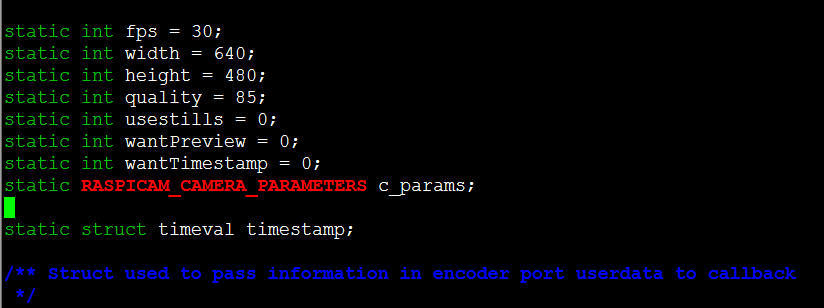
将fps,width,height设置成图片那样
然后按ctrl+x,再按y,再回车(保存,退出)
4.编译mjpg软件
在树莓派上执行:
cd ../
cd ../(没错,同一个命令执行两次)
sudo make clean all
5.制作mjpg的启动脚本
在树莓派上执行:
cd sudo nano webcam.sh
将下面两条命令复制进去
cd mjpg-streamer-master/mjpg-streamer-experimental ./mjpg_streamer -i "./input_raspicam.so" -o "./output_http.so -w ./www"
像上面一样,按ctrl+x,再按y,再回车(保存,退出)
继续,在树莓派上执行:
sudo chmod 744 webcam.sh
6.执行mjpg的启动脚本(启动mjpg)
在树莓派上执行:
sudo sh webcam.sh最后,在浏览器上打开:(我用的是谷歌浏览器)
树莓派的ip:8080
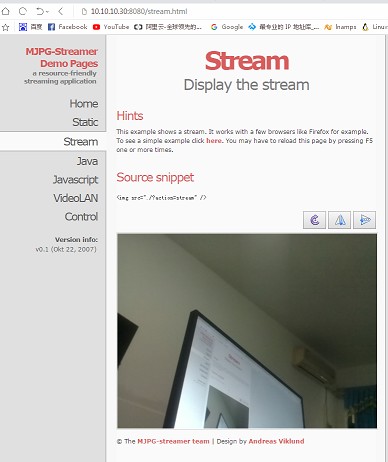
7.停止
ctrl+c就可以停止了
8.解决网页播放不能全屏的缺点
windows电脑下载VLC播放器,打开网络串流,输入地址http://树莓派IP:8080/?action=stream 即可全屏播放,至此,树莓派监控完美实现。

发表评论